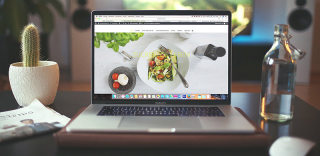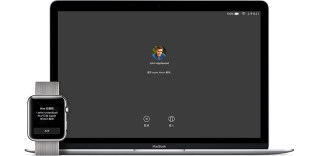CopyRight©2020-2030 www.poppur.com
如今不少人都做起了自媒体,经常需要将手机、电脑的内容录屏加以制作,之后再分享给网友。手机录屏好办,Android系统和iOS11都自带录屏功能了。Windows电脑录屏也容易,百度一搜一大堆软件。唯独Mac电脑这方面的资源和教程很少,那么Mac录屏软件有什么呢?苹果电脑又要怎样才能录屏呢?
如何使用QuickTime Player录屏?
其实Mac电脑一直都有一个很好的录屏工具,而且近在眼前,就是自带的QuickTime Player。下面POPPUR就来教教大家如何巧用QuickTime进行录屏。
首先进入应用程序文件夹,打开QuickTime Player。
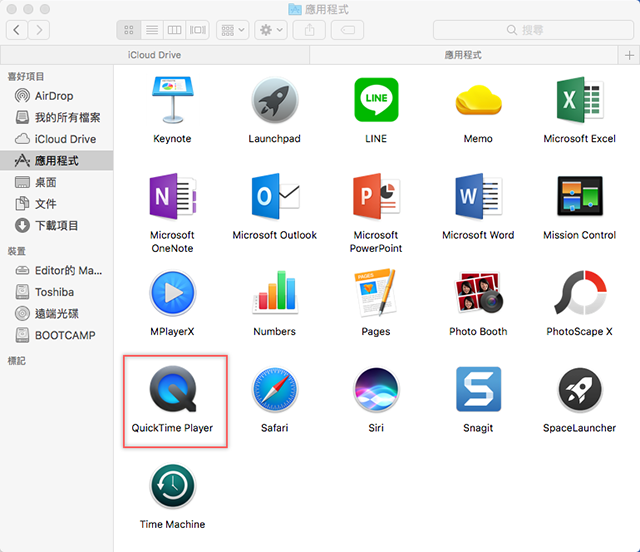
然后点击左上角的文件-新增屏幕录制
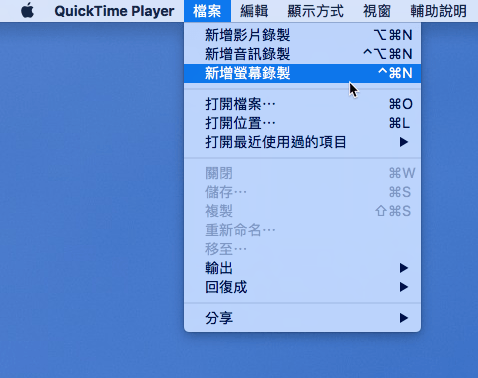
紧接着会出现一个小窗口,点击圆形按钮旁边的菜单可以选择麦克风来源。注意:很多人都说QuickTime录屏没声音,其实就是没有开启麦克风来源造成的。
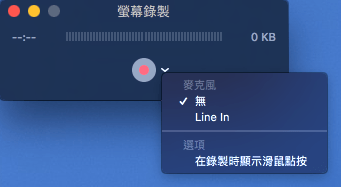
点击中间的录制按钮即可开始录制。
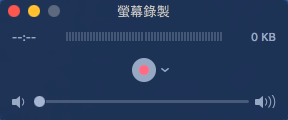
此时点击鼠标左键是录制全屏幕,如果只想录制部分区域,可以用自行用鼠标截取录制的部分。
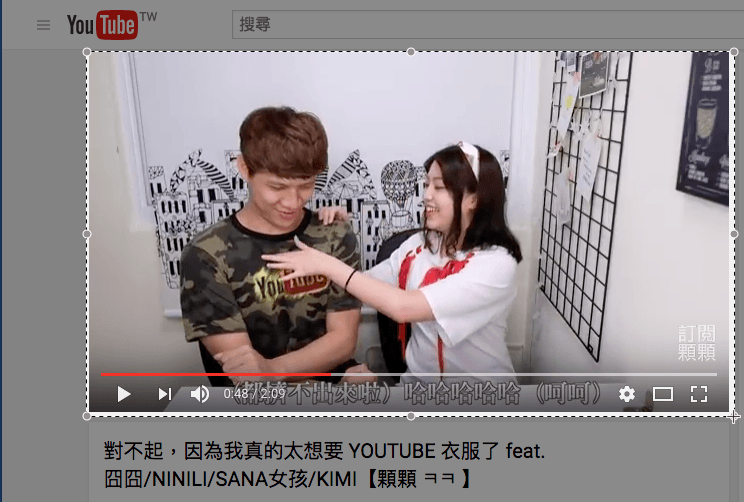
录制完成后视频文件格式是MOV,如果想要改成MP4,请点击右键找到“为所选的视频文件编码”。在“Setting”选择“720p”,调整画质后按继续,然后将扩展名改成「.mp4」即可。
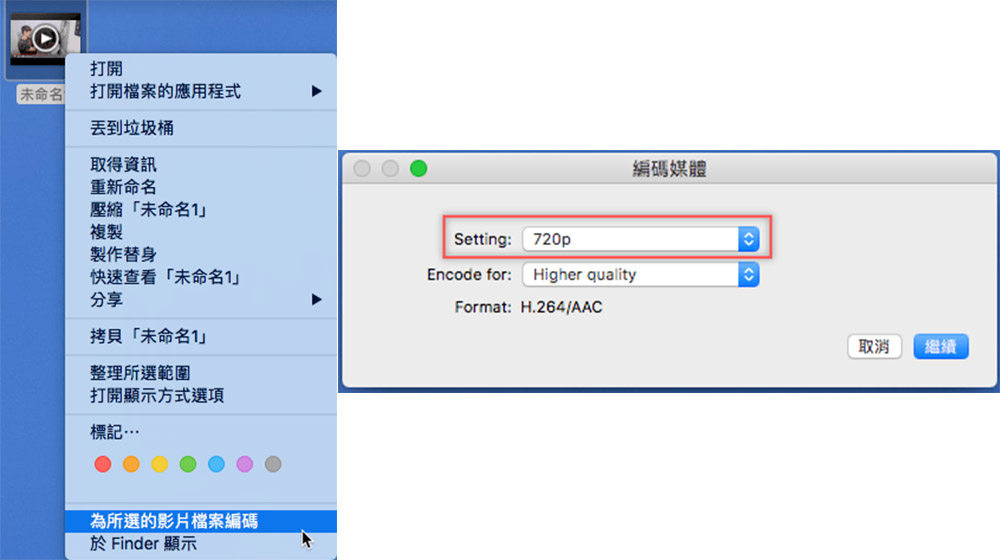
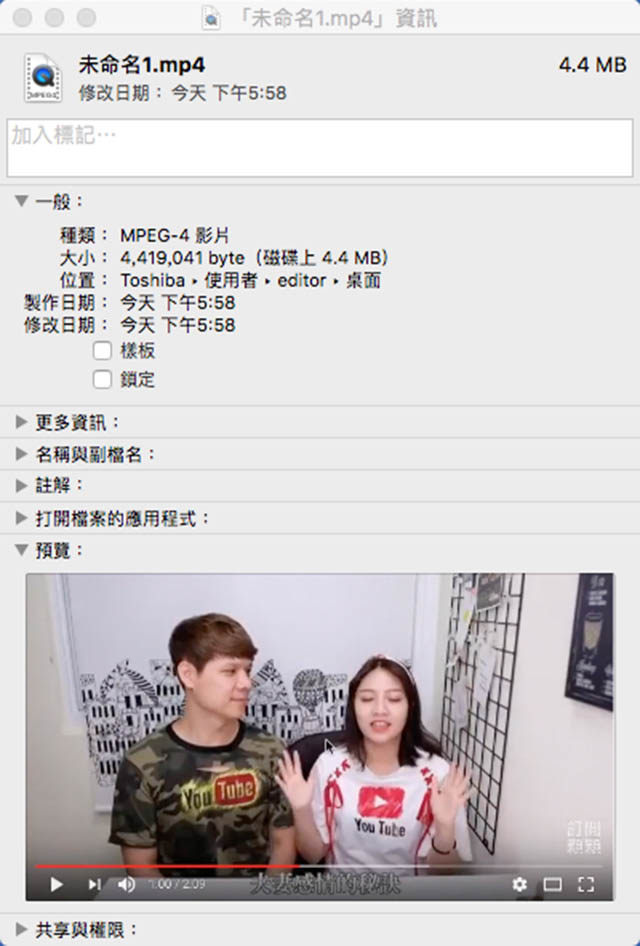
上一篇:不止Intel至强,苹果iMac Pro还将加入iPhone7同款A10处理器
下一篇:苹果电脑怎么分屏?教你如何使用Mac分屏功能,提高办公效率